YouTube TV가 작동하지 않는 문제 수정
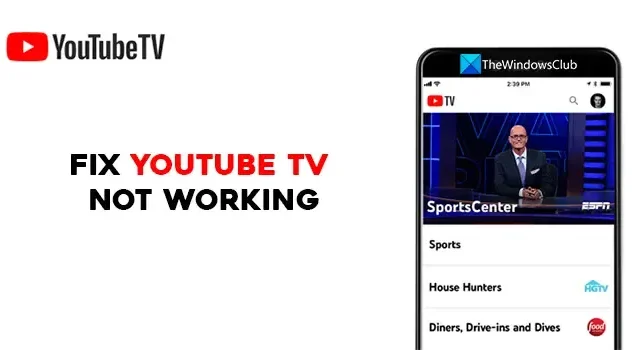
YouTube TV는 YouTube에서 제공하는 라이브 TV 프로그래밍 스트리밍 서비스입니다. 또한 주문형 콘텐츠를 스트리밍합니다. ESPN, NBC, Fox와 같은 인기 케이블 및 네트워크 채널은 물론 지역 방송 채널을 시청할 수 있습니다. YouTube TV는 스마트폰, 태블릿, 스마트 TV, 웹 브라우저, 게임 콘솔 등 다양한 기기에서 시청할 수 있습니다. 이 가이드에서는 YouTube TV가 PC, 전화, TV, Roku, Firestick 등에서 작동하지 않을 때 수정하는 방법을 보여줍니다.
YouTube TV가 작동하지 않는 문제 수정
YouTube TV가 TV, Roku, Firestick, PC, 전화 또는 기타 장치에서 작동하지 않는 경우 다음 방법을 사용하여 문제를 해결할 수 있습니다.
- 장치를 다시 시작하십시오
- 인터넷 연결 확인
- YouTube TV가 다운되지 않았는지 확인
- 기기 한도에 도달하지 않았는지 확인하세요.
- YouTube TV 앱을 닫았다가 다시 엽니다.
- YouTube TV 앱 업데이트 확인
- 로그아웃하고 YouTube TV 자격 증명을 사용하여 로그인
- 위치 권한 확인
- 게임 콘솔의 전원을 껐다가 켭니다.
- YouTube TV 앱 제거 및 재설치
각각에 대해 자세히 알아보고 YouTube가 작동하지 않는 문제를 해결해 보겠습니다.
1] 장치를 다시 시작하십시오
모든 것에 대한 기본 수정 중 하나는 YouTube TV를 시청하는 기기를 다시 시작하는 것입니다. 이렇게 하면 TV, 스마트폰 또는 기타 장치에서 YouTube TV를 시청하는지 여부에 관계없이 문제를 해결할 수 있는 더 나은 기회가 있습니다. 다시 시작하고 문제가 해결되는지 확인합니다.
2] 인터넷 연결 확인
장치가 인터넷에 연결되어 있고 연결이 제대로 작동하는지 확인하십시오. YouTube는 더 나은 시청 환경을 위해 최소 3Mbps 속도를 권장합니다. 네트워크에서 속도 테스트를 실행하고 문제가 있는지 확인하십시오. 휴대폰으로 시청하는 경우 모바일 데이터 연결을 껐다가 켭니다. 또한 비디오 품질을 낮추어 변경 사항이 있는지 확인하십시오. 인터넷에 문제가 있으면 해결하십시오.
YouTube는 YouTube TV의 다양한 작업에 대해 다음 속도를 권장합니다.
| 다운로드 속도 | YouTube TV에서 할 수 있는 작업 |
|---|---|
| 25Mbps 이상 | 4K Plus 가입자: 사용 가능한 프로그램에서 4K 품질을 봅니다. |
| 13Mbps 이상 | 동일한 네트워크를 사용하는 다른 장치에서도 HD 비디오를 안정적으로 스트리밍합니다. |
| 7Mbps 이상 | 1HD 비디오를 스트리밍합니다. 많은 장치가 동시에 비디오를 스트리밍하거나 네트워크를 사용하는 경우 일부 버퍼링 문제가 발생할 수 있습니다. |
| 3Mbps 이상 | 표준 화질 비디오를 스트리밍합니다. |
| 3Mbps 미만 | YouTube TV가 느리게 로드되거나 다시 버퍼링될 수 있습니다. |
3] YouTube TV가 다운되지 않았는지 확인
YouTube TV에 문제가 있는 경우 작동하지 않을 수 있습니다. YouTube는 YouTube TV 서버가 정상적으로 작동하는지 확인합니다. YouTube TV와 관련된 중단 시간이 있는지 확인하려면 서비스 중단 시간을 추적하는 웹사이트를 확인할 수 있습니다. 가동 중지 시간이 있는 경우 문제가 해결될 때까지 기다리십시오.
4] 장치 제한에 도달하지 않았는지 확인하십시오.
YouTube를 사용하면 제한된 수의 기기에서 YouTube TV를 재생할 수 있습니다. 한 번에 세 개의 장치에서 이미 재생 중인 경우 다른 장치에서 재생할 수 없습니다. 서비스가 오용되지 않도록 하는 것이 YouTube TV의 정책입니다. 인식하지 못하는 장치에서 로그아웃하고 문제를 해결하십시오.
5] YouTube TV 앱을 닫았다가 다시 엽니다.
스마트 TV 또는 게임 콘솔에서 YouTube TV를 사용하는 경우 YouTube TV 앱을 닫았다가 열어 도움이 되는지 확인하세요. 웹 브라우저에서 YouTube TV를 시청하는 경우 YouTube TV를 닫은 다음 브라우저를 닫고 YouTube TV를 시청해 보세요.
6] YouTube TV 앱 업데이트 확인
앱의 각 업데이트에는 이전 업데이트의 버그 수정 및 새로운 기능이 함께 제공됩니다. 마지막 업데이트에 버그가 있으면 YouTube TV가 작동하지 않을 수 있습니다. 설치 대기 중인 YouTube TV 앱의 업데이트가 있는지 확인하세요. 기기의 YouTube TV 앱을 최신 버전으로 업데이트하고 문제가 해결되는지 확인하세요.
7] 로그아웃하고 YouTube TV 자격 증명을 사용하여 로그인
로그아웃했다가 로그인하기만 하면 온라인 서비스와 관련된 대부분의 문제가 해결됩니다. 사용 중인 기기의 YouTube TV에서 로그아웃하고 YouTube TV 자격 증명을 사용하여 다시 로그인합니다. 문제를 해결할 수 있습니다.
8] 위치 권한 확인
웹 브라우저에서 YouTube TV를 사용하는 경우 브라우저에 위치 권한을 부여했는지 확인하세요.YouTube는 사용자가 YouTube TV를 사용할 때 브라우저에서 위치 권한을 부여할 것을 권장합니다. 위치 권한을 차단한 경우 모든 쿠키와 캐시를 지우고 브라우저를 다시 시작하고 YouTube TV를 엽니다. 다시 위치 권한을 요청합니다. 허용합니다. 그런 다음 자격 증명으로 로그인하고 YouTube TV 시청을 시작하세요.
9] 게임 콘솔의 전원을 껐다 켭니다.
게임 콘솔에서 YouTube TV 문제가 발생하는 경우 전원을 껐다 켜서 해결할 수 있습니다. 본체의 전원을 껐다 켜려면 전원 버튼을 길게 눌러 장치를 끄고 30초 동안 기다린 다음 장치를 다시 시작하십시오. 그런 다음 YouTube TV 앱을 실행하고 문제가 해결되었는지 확인합니다.
10] YouTube TV 앱 제거 및 재설치
문제를 해결하는 방법이 없다면 기기에서 YouTube TV 앱을 제거하고 다시 설치해야 합니다. 그런 다음 YouTube 자격 증명을 사용하여 로그인하고 문제 해결에 도움이 되는지 확인합니다.
다음은 YouTube TV가 어떤 기기에서도 작동하지 않는 경우 사용할 수 있는 다양한 방법입니다.
내 YouTube가 내 TV에서 작동하지 않는 이유는 무엇인가요?
YouTube가 TV에서 작동하지 않는 데는 여러 가지 원인이 있을 수 있습니다. YouTube 서버에 문제가 있거나, 인터넷 연결에 문제가 있거나, 선택한 동영상의 품질이 인터넷 속도를 사용하여 스트리밍하기에 너무 높을 수 있습니다. 또는 YouTube 앱이 오래되었을 수 있습니다. 문제를 해결하려면 인터넷 연결을 확인하고 YouTube 앱을 업데이트해야 합니다.
내 TV에서 YouTube TV를 재설정하려면 어떻게 해야 하나요?
TV에서 YouTube TV를 재설정하려면 YouTube TV 앱을 제거하고 다시 설치한 다음 자격 증명으로 로그인하여 시청을 시작해야 합니다. YouTube TV를 재설정하는 별도의 옵션은 없습니다.


답글 남기기